数据备份
为了遵守公司的规章制度,每个企业都有必要对CRM数据进行备份以便在本地维护,也可以供以后使用数据时进行参考。
可用性
需要的权限
拥有管理员角色的用户可以请求数据备份。
超级版用户可以免费使用四次数据备份。

注意:
- 目前不支持通过IMAP配置的电子邮件数据备份。
- 根据要归档的数据大小,数据备份通常需要几分钟到几个小时的时间。数据规模越小,完成备份所需的时间就越短。
- 可从设置 > 数据管理 > 数据备份下载备份。
- 从创建备份的日期开始计算,备份的下载链接最多保持7天有效。
选择备份时间
您可以选择立即下载备份,也可以将其安排在特定时间下载。这里列出了可供您选择何时备份 CRM 数据的选项。
- 每月两次
- 每月一次
- 每周一次
- 立即下载
每月两次
基于您选择的时间间隔,每月进行两次数据备份。例如,如果您选择“星期一”,那么每隔一周的星期一就可以下载备份。
提示:
- 对于使用付费版(超级版除外)的用户,建议选择此类型,这样可以有效利用默认提供的两次免费备份机会,而无需购买额外备份。
- 对于使用超级版的用户(每月提供 4 次免费备份),如果选择此类型,他们将只使用其中的两次免费备份机会,可以根据需要再使用剩下的两次免费备份机会。
一月一次
每月下载一次备份。您可以选择准备下载备份的日期或时间。
例如,如果选择按日期下载数据备份且日期选择为15号,那么以后将在每月的15 号下载数据备份。
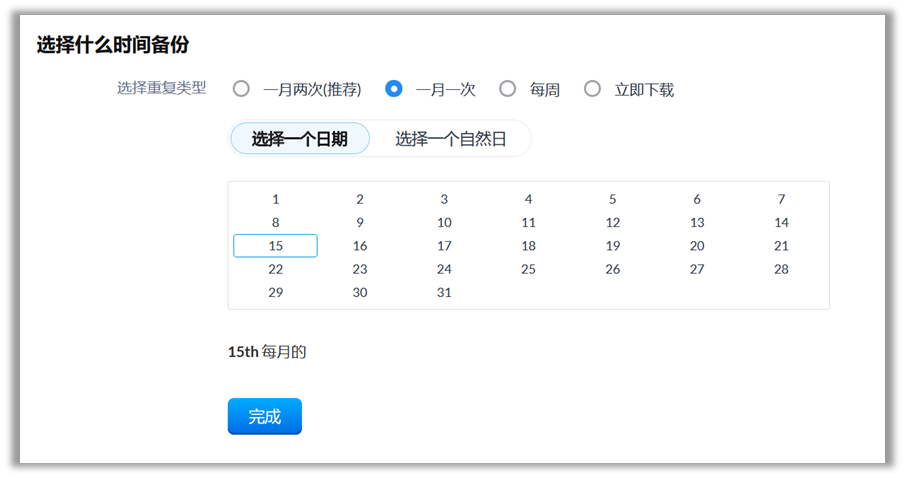
如果选择按时间下载数据备份且选择时间为周一,那么以后将在每个月的第一个周一来下载数据备份。
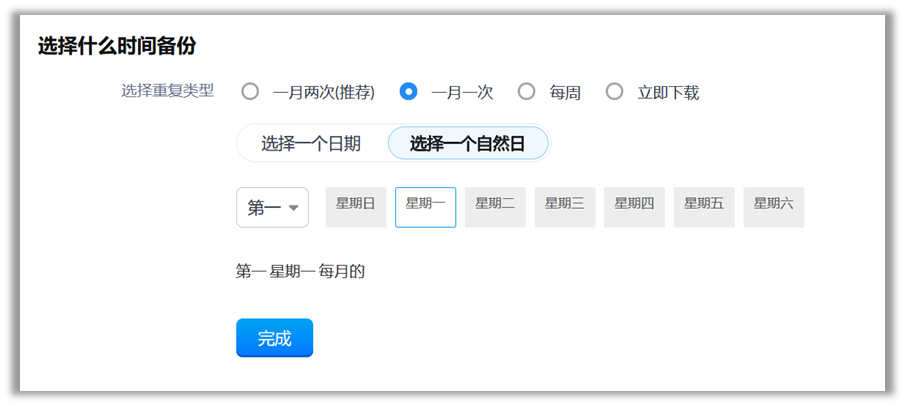
如果选择按时间下载数据备份且选择时间为周一,那么以后将在每个月的第一个周一来下载数据备份。

提示:
- 对于使用付费版(超级版除外)的用户(每月提供2次免费备份),选择此类型之后,他们将只使用其中的 1 次免费备份。可以根据需要使用剩下的1次免费备份机会进行备份。
- 对于使用超级版的用户(每月提供4次免费备份),选择此类型之后,他们将只使用其中的1次免费备份。可以根据需要使用剩下的3次免费备份机会进行备份。
每周一次
每周将下载一次数据备份,您可以选择下载备份的时间。 例如,如果选择周一,那么当月的每个周一都将进行数据备份。

注意:
-
对于使用付费版的用户,如果选择“每周”数据备份,可以直接从备份窗口中购买每周循环数据备份。他们可以在随后的提示信息中点击支付选项并完成购买。
立即下载
如果您想按需进行数据备份,可以选择“立即下载”选项。
计划数据备份
计划数据备份的步骤:
- 以管理员权限登录 Zoho CRM账户。
- 访问设置 > 数据管理 > 数据备份。
-
点击单选按钮以选择应该进行备份的时间,然后点击完成。接下来是备份摘要界面。显示所选择的备份类型、备份状态以及下一次备份将何时进行。
下载数据备份
一旦数据备份已就绪,具有管理员权限的用户就可以下载它。数据和附件将分组到不同的 .zip 文件夹中。
CRM 数据 - 将提供每个模块下的记录。
CRM 附件 - 将提供 CRM 中的所有附件,即,模块中记录相关联的附件。
下载数据备份的步骤:
- 以管理员权限登录Zoho CRM账户。
- 访问设置 > 数据管理 > 数据备份。
- 点击下载部分的文件,下载该备份文件。
日志
此处将列出按时间顺序执行的与数据备份相关的操作。它们包括:
- 配置 - 安排备份后,日志将根据用户选择的配置进行更新。例如,李先生安排了每两周备份一次数据。
- 备份可供下载 - 备份已准备好,等待下载。
- 下载备份 - 当用户下载备份文件时。
- 停止计划的备份
- 备份购买详情 - 所购买备份附加组件的详情将会在日志中更新。
数据备份通知
在下列情况下,配置备份的管理员会收到弹出通知:
- 计划备份时。
- 正在备份时。
- 备份可供下载时。
- 管理员停止备份时。
停止循环备份
安排数据备份后,您可以根据需要选择将其取消。

注意:
- 此操作将不会停止用于进行每周备份的循环订购付款,要取消订购,请访问订购页面。
- 您无法停止当前正在运行或可供下载的备份。
停止备份的步骤:
- 以管理员权限登录您的 Zoho CRM 帐户。
- 访问设置 > 数据管理 > 数据备份。
-
在“数据备份”页面中,点击 备份摘要 窗口中的停止备份。
-
点击弹出窗口中的我了解,停止备份。
点击取消以停止该操作。
购买备份
使用 Zoho CRM 免费版的用户必须购买一次性数据备份附加组件,或升级到 Zoho CRM 付费版并利用所提供的免费数据备份。免费备份机会用尽后,如果您想要备份 CRM 数据,那么可以购买该附加组件。

注意:系统将基于您的登录地区显示价格。
从订阅页面购买备份(适用于使用免费版的用户),请执行以下操作:
- 以管理员权限登录Zoho CRM 帐户。
- 点击右上角头像 > 订购 > 升级。升级至所需版本(以旗舰版为例)。
- 在附件组件部分勾选每周数据备份。
-
选择一次性备份数据数量。
点击继续。 - 输入 开单详情 并点击继续付款。
从数据备份窗口购买(适用于使用免费版的用户),请执行以下操作:
- 以管理员权限登录Zoho CRM 帐户。
- 访问设置 > 数据管理 > 数据备份。
-
点击“数据备份”页面中的立即下载。接下来将显示“购买备份”弹出窗口,您可以在该窗口中选择一次性数据备份数量,然后点击继续。
-
输入 支付明细 并点击付款。
购买一次性数据备份附加组件(适用于Zoho CRM付费用户)
免费数据备份次数用完之后,如果您想要继续备份,那么就可以购买一次性数据备份附加组件。
要从订购页面购买数据备份,请执行以下操作:
- 以管理员权限登录 Zoho CRM 帐户。
- 点击右上角头像 > 订购 > 管理订购。
- 在 一次性附加组件 部分中,点击购买更多。
- 从下拉列表中选择一次性备份附加组件的数量,并点击继续。
-
选择交易方式,点击付款。
要从数据备份页面购买,请执行以下操作:
- 访问设置 > 数据管理 > 数据备份。
- 选择重复类型,然后点击完成。
-
将弹出购买数据备份附加组件的窗口。只有当您用完数据备份附加组件的所有可用次数时,才会弹出此窗口。
- 选择备份数量并点击付款。
降级附加组件
要降级附加组件,请执行以下操作:
- 以管理员权限登录Zoho CRM 帐户。
- 点击右上角头像 > 订购 > 管理订购。
- 点击降级用户/附加组件。
- 选中您已订购的备份复选框,然后点击降级。
-
点击确认。
文件格式
导出的 CRM 数据将采用 .CSV 格式,压缩在一个归档 (*. zip) 文件中。您可以在文本编辑器或电子表格中打开该文件。
下面列出了在微软Excel应用中打开CSV文件的步骤:
对于 Microsoft Excel 2007 用户:
- 打开 Microsoft Excel。
- 在数据页签上,从“获得外部数据”部分中选择文本源。
- 在导入文本文件 对话框中,选择导出的 CSV 文件,然后点击导入。
-
在文本导入向导对话框中,指定如下项:
- 文件类型:在文件类型中选择“分隔符”。
- 文件原始格式:选择文件源为 " Unicode(UTF-8) ",然后点击下一步。
-
分隔符:选择分隔符为“逗号”,然后点击完成。
系统会提示您选择单元格的范围。
- 选择单元格范围,相应的 CRM 数据将导入到电子表格中。
对于 Microsoft Excel 2003 用户:
- 打开 Microsoft Excel。
- 点击数据页签 > 获取外部数据 > 导入数据。
- 在选择数据源 对话框中,选择导出的 CSV 文件,然后点击打开。
-
在文本导入向导 对话框中,指定如下项:
- 文件类型:在文件类型中选择“分隔符”。
- 文件原始格式:选择文件源为 "Unicode(UTF-8)",然后点击下一步。
-
分隔符:选择分隔符为“逗号”,然后点击完成。系统会提示您选择单元格的范围。
- 选择单元格范围,相应的 CRM 数据将导入到电子表格中。

注意:
- Zoho CRM 决不会以任何方式将任何有害信息或数据植入您的导出文件中。然而,为避免您遭受未知安全威胁,建议您在使用 MS Excel 打开导出的文件时,查找有关可执行操作的警告。避免更新从 Zoho CRM 导出的 CSV 文件中的任何命令。
-
下面这些内容将不包括在数据备份中:
- 电子邮件 - 电子邮件内容和附件。
- 文档
- 通过集成获取的任何数据。
相关文章
Related Articles
导出数据
Zoho CRM 提供了两个不同的导出选项: 导出数据(模块和报表) 请求CRM数据备份 导出模块数据 导出数据 功能支持从各个 CRM模块导出数据(CSV 格式)。导出数据后,您可以进一步在您的服务器中对数据进行验证或存储。一个模块中最多可导出3000条记录。 可用性 需要的权限 在角色中具有导出(模块)权限的用户可以使用此功能。 报表的导出限制: PDF和Excel格式,可以每批导出2000条记录(报表当前页中包含的记录)。 ...删除Zoho CRM账号
如出现任何促使您终止Zoho服务或删除未使用账号的情况,都可以删除CRM账户。如果员工不再使用企业CRM账户,您可以停用或删除此账户。 删除CRM账户前的注意事项: 在选择删除账户之前,您必须注意以下几点: 您可以立即删除使用免费版的单个用户或个人账户。 如果您订购了付费版,在删除账号之前,必须先降级到免费版或取消订阅。 如果账户有多个活跃用户,在删除该账户之前,必须先将所有活跃用户停用。 ...计划报表
您可以安排每日/周/月/年自动发送报表给同事、高级管理层和非 Zoho CRM 用户。一旦配置了计划报表,指定的报表就会以电子邮件附件(XLS 格式)的形式发送给收件人。 可以通过电子邮件、Cliq或Cisco Webex发送计划报表。 电子邮件: 您可以选择其它职位、组、区域、下属等的用户作为收件人。 Cliq: 可以选择用户和频道作为收件人。但是,只有那些用户有权限添加参与者的频道才会被列出。 Cisco Webex: ...管理数据
CRM中有许多常规操作要求您以管理员身份执行。其中一个重要的任务是维护一个干净的数据库,并发现用于评估和改善 CRM 数据质量的策略。CRM用户的一些常规操作还包括: 将来自外部源的数据导入至 CRM 从 CRM 帐户导出数据 对数据库执行去重操作 使用相应关键字过滤数据 使用页面级别和记录级别导航来查找数据 执行批量操作以节省时间和精力 在 CRM 日历中安排活动 导入 如果您已经有本地存储的数据,可以从外部源将记录导入至 CRM 帐户。您可以使用导入记录选项来导入本地文件中存储的记录。 ...从Salesforce迁移到Zoho CRM
来自 Salesforce 的数据文件 您上传的zip文件中包含的所有文件均应采用 CSV 格式,并且它还应包含一个名为 附件 的文件夹。此文件夹包含在 Salesforce 记录中用作附件的源文件。其中一个 CSV 文件将列出附件映射的记录。用于保持记录与附件文件的关联。 您在 Salesforce 中创建的自定义模块数据将存储在文件名具有“_c”后缀的文件中。(例如registrations_c.csv)。 ...